YouTubeの動画を視聴していて、画質が悪い・粗い、設定を変えても改善されないといった経験はないでしょうか?
映像がぼやけている、ボケているなど、画質が悪い原因としてさまざまな問題が想定されます。画質設定を変更することで改善する場合もあれば、原因が他にあることもあります。
この記事では、YouTube動画を視聴する際に、画質が悪い時に考えられる原因と対処法について解説します。画質が悪くてお困りの方は、ぜひ参考に対処してみてください。
目次
YouTubeの画質が悪い原因と対処法
画質が悪い原因として、主にネットワーク状態の問題、YouTube内の設定の問題、アップロード時の動画の問題、YouTubeの不具合・障害などが考えられます。
適切な対処をすることでスムーズに改善することができます。それぞれ詳しく見ていきましょう。
通信状態が不安定、通信速度が遅い
スマホの通信速度が遅い、あるいは不安定な場合、画質も自動的に落ちます。
通信状態が悪い場合は、安定した回線に切り替えたり、電波の良好な場所に移動したりして改善するかお試しください。
YouTubeでは、画質を手動で変更していない場合、自動になっており通信速度に応じた最適な画質が自動的に選択されるようになっています。
設定が低画質になっている
設定の問題で画質が悪い可能性があります。
画質の設定を確認および変更してみましょう。動画の画面で視聴中も設定を変更することができます。
- YouTubeアプリを開きます。
- 好きな動画を選んで再生画面を開きます。
- 画面をタップして、右上の【︙】をタップします。
- 【画質】をタップして、変更したい画質を選択します。
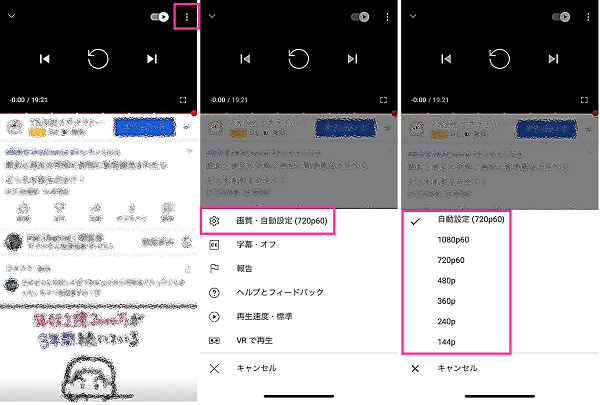
※動作確認環境:YouTubeアプリバージョン16.15.4(iOS版)
2160p、1080p、720p、360p、240p、144pなどの設定がありますが、数字が大きいほど解像度は上がり画質が良くなります。
ただし、高画質にすればするほど、通信量が大きくなるため、データ容量を多く消費します。データ容量を節約したい場合は、低画質に設定しておきましょう。
アップロード時の解像度が低い
YouTubeチャンネルの投稿者が解像度の低い動画をアップロードしている場合、視聴者側で画質を上げられません。
動画そのものが低い画質で投稿されていると、高い画質に設定を変更することができません。動画によって、変更できる画質が違うのは、アップロードされる動画の解像度が違うためです。
例えば、アップロード時の解像度360pの動画をアップロードしている場合は、720pや1080pに変更することができません。投稿者が高画質で動画をアップし直さない限り、視聴者はYouTube内の設定で画質を上げる方法はありません。
画質を上げたのに画質が悪い
高画質に設定したけれど、画面がぼやけている状態で全く画質が良くならないということがあります。
下記のような原因が考えられます。
- 設定が反映していない
- アップロードされている動画の画質が悪い
しばらく待っても設定が反映しない場合は、動画やアプリを開きなおして改善されるか試してみてください。
元々の動画の画質や映りが悪いけれど、高解像度の設定で動画が投稿されている場合があります。その場合、YouTube上で画質を上げても、元々の動画が悪くては設定を変えたところでクリアな動画にはなりません。例えば、360pの動画をダウンロードして、2160pでアップロードしても元々の画質が悪いため、高画質カメラで撮影したような画質の良い動画にはなりません。
YouTubeが画質を制限されている
過去に新型コロナウイルスが拡大したことにより、自宅で過ごすことが増えたことで、YouTubeへのアクセスが増加しました。
このことを受け、通信を減らすためにYouTubeは画質を「標準画質(SD、480p)」に制限したことがありました。
何らかの問題により、制限する可能性はあります。基本的にはこのような事態が起きた場合は、YouTubeから声明が発表されています。
YouTubeアプリで不具合を起こしている
YouTubeアプリで不具合を起こしていることが原因で、画質が悪くなったり、フリーズしたりと動画が不安定になることがあります。
自分のスマホだけで起こっている不具合の場合は、下記のいずれかで改善することが多いです。
- YouTubeアプリの再起動
- スマホの再起動
- YouTubeアプリのアップデート
再起動やアップデートのやり方は、下記の記事で詳しく紹介しています。やり方がわからない方は参考にしてみてください。
詳細記事:スマホを再起動する方法。電源オンオフのやり方【Android&iPhone】
詳細記事:スマホのアプリを再起動する手順!Android、iPhoneでのやり方を解説
詳細記事:【Android&iPhone】アプリの手動・自動アップデートのやり方と設定方法
不具合がアプリでのみ起きているようであれば、ブラウザ版YouTubeでは正常に動作する可能性があります。ブラウザ版YouTubeもお試しください。
自分以外のユーザーでも同様の不具合が起きている場合は、サーバーやシステムなどで障害が起こっている可能性があります。この場合は、基本的には復旧待ちになりますので、しばらく時間を置いてからご利用ください。
公式からの障害状況が案内される場合もありますので、YouTube公式サイトやTwitterの公式アカウントなどもチェックしておきましょう。

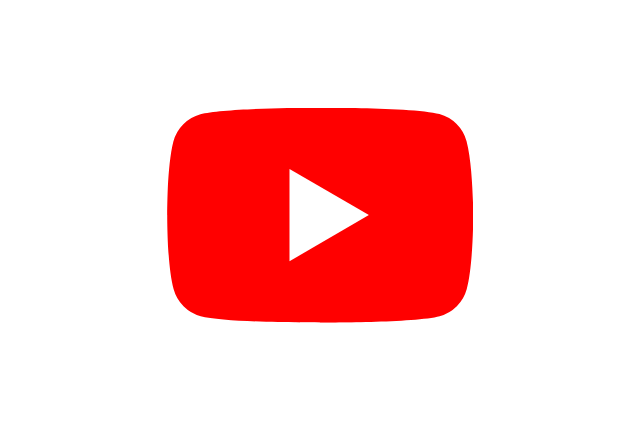

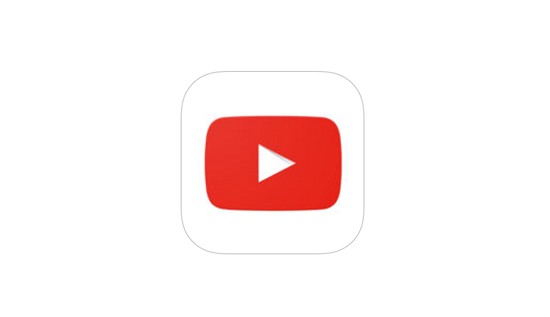
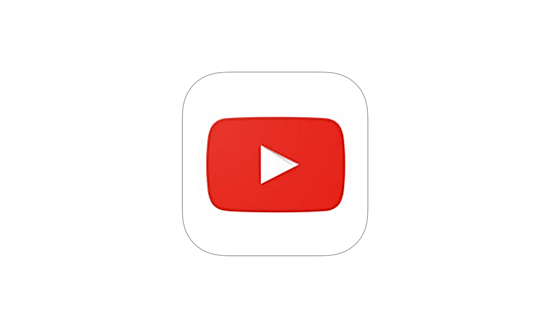
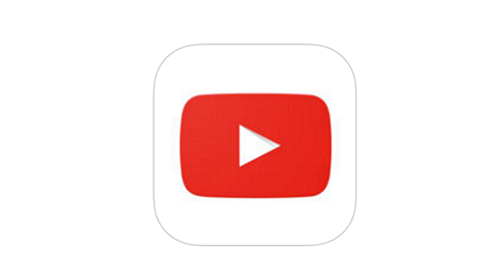
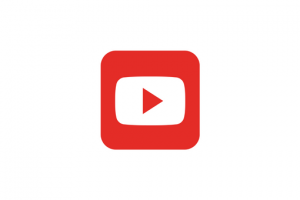
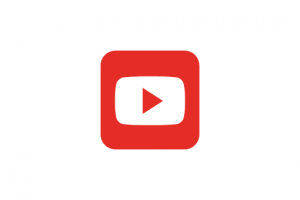
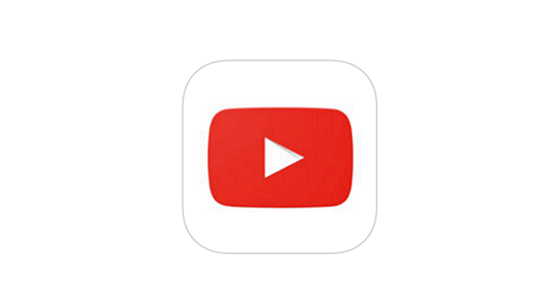
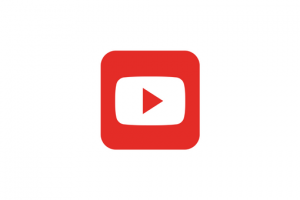





コメントを残す